วันนี้จะมาเขียน Code VBA สำหรับการ สุ่มตัวเลขแบบไม่ซ้ำกันนะครับ
โดยหลักการก็จะประมานนี้
คือเราจะทำการสุ่มตัวเลขและชี้ไปที่ index ใน array
จากนั้นจัดเรียง
Array ใหม่ โดยตัดตัวเลขที่สุ่มแล้วออกไปจึงค่อย ทำการสุ่มอีกครั้ง
เริ่มต้นโดยจัดวาง Control ตามนี้เลยครับ
ให้ทำการ Double click ที่ Command button จากนั้นให้เอา Code ด้านล่างนี้ไปวาง
มาดู Code กัน
‘ก่อนอื่นก็ประกาศตัวแปรที่จะใช้กันก่อน
Dim ResN() As Integer ‘ตัวแปรเก็บค่าตัวเลขทั้งหมด
Dim locN As Integer ‘ตัวแปรชี้ตำแหน่งใน Array
Dim countArray As Integer ‘ตัวแปรนับจำนวน Array
ที่เหลืออยู่
Dim seRow As Integer
‘ตัวแปรเก็บแถวที่ได้ทำการเลือก
(Selection)
Dim seCol As Integer ‘ตัวแปรเก็บคอลัมน์ที่ได้ทำการเลือก (Selection)
Dim pRow As Integer ‘ตัวแปรเก็บ Pointer
แถว ที่กำลังป้อนข้อมูลอยู่
Dim pCol As Integer
‘ตัวแปรเก็บ
Pointer คอลัมน์
ที่กำลังป้อนข้อมูลอยู่
Dim tRow As Integer
‘ตัวแปรเก็บแถวภายใน
selection
Dim tCol As Integer ‘ตัวแปรเก็บคอลัมน์ภายใน selection
Sub RandNoDu()
‘กำหนดจำนวนข้อมูลใน
array ใหม่
ReDim ResN(countArray)
‘กำหนดค่าเริ่มต้น
tRow = 0
tCol = 0
'ใส่ค่าเข้าไปใน
Array ก่อน ตามจำนวนทั้งหมดที่ได้เลือกไว้
For i = 0 To countArray
ResN(i) = i + 1
Next
'ทำการสุ่มตามจำนวน
array ทั้งหมด
NextRand:
locN = Round((Rnd() * countArray), 0)
'แทรกข้อมูล
Cells(pRow + tRow, pCol + tCol).Value = ResN(locN)
tCol = tCol + 1
If tCol = seCol Then ‘กรณีคอลัมน์เท่ากับจำนวนคอลัมน์ที่เราได้เลือกไว้
ให้ทำการขึ้นบรรทัดใหม่
tRow = tRow + 1
tCol = 0
End If
‘เรียกโปรแกรมย่อยเพื่อปรับค่า
Array ใหม่
Call reSetArray
If countArray > -1 Then GoTo NextRand
End Sub
Sub reSetArray()
‘ตรวจสอบกรณีเหลือข้อมูลเดียว
If locN = 0 And countArray =
0 Then countArray = -1: Exit Sub
‘ตรวจสอบกรณีสุ่มได้หมายเลขสุดท้าย
If locN = countArray Then: countArray = countArray - 1: ReDim Preserve
ResN(countArray): Exit Sub
‘นำข้อมูลที่ได้เลือกแล้วออกไป
For i = locN To countArray - 1
ResN(i) = ResN(i + 1)
Next
countArray = countArray – 1
‘ปรับจำนวน
Array ใหม่ (ใช้ Preserve เพื่อให้ข้อมูล array เดิมยังอยู่)
ReDim Preserve
ResN(countArray)
End Sub
Private Sub CommandButton1_Click()
‘กำหนดค่าเริ่มต้นต่าง
ๆ
seRow = Selection.Rows.Count
seCol = Selection.Columns.Count
countArray = Selection.Count - 1
pRow = Selection.Row
pCol = Selection.Column
‘เรียกโปรแกรมย่อย
Call RandNoDu
End Sub
จากนั้นมาทำการทดสอบ Code กัน โดยการเลือก Range ที่ต้องการสุ่มตัวเลข
จากนั้นก็กดปุ่ม “สุ่มตัวเลข” แล้วดูผลลัพธ์
ก็เสร็จสิ้นกันไปนะครับสำหรับการสุ่มตัวเลข แบบไม่ซ้ำ
ลองเอาไปประยุกต์กันดูครับ
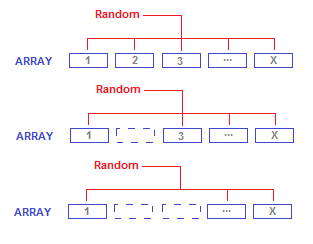



เยี่ยมเลยครับ
ตอบลบกำลังอยากได้พอดีเลย ������
มันประยุกไรได้ย้างครับ
ตอบลบการสุ่มคำถาม - ใช้ร่วมกับ vlookup
ลบการสุ่มจับรางวัลผู้ใชคดี - ใช้ร่วมกับ vlookup
การสุ่มคำตอบเกมส์บิงโก
แต่ต้องแก้ไข code กันนิดหน่อย
ประมานนี้ครับ
โห ใกล้แล้ว โปรแกรมเมอร์
ลบส่วนเราโปรแกรมเออเรอ
ลบValentine Day <- ใครนิ
ลบ